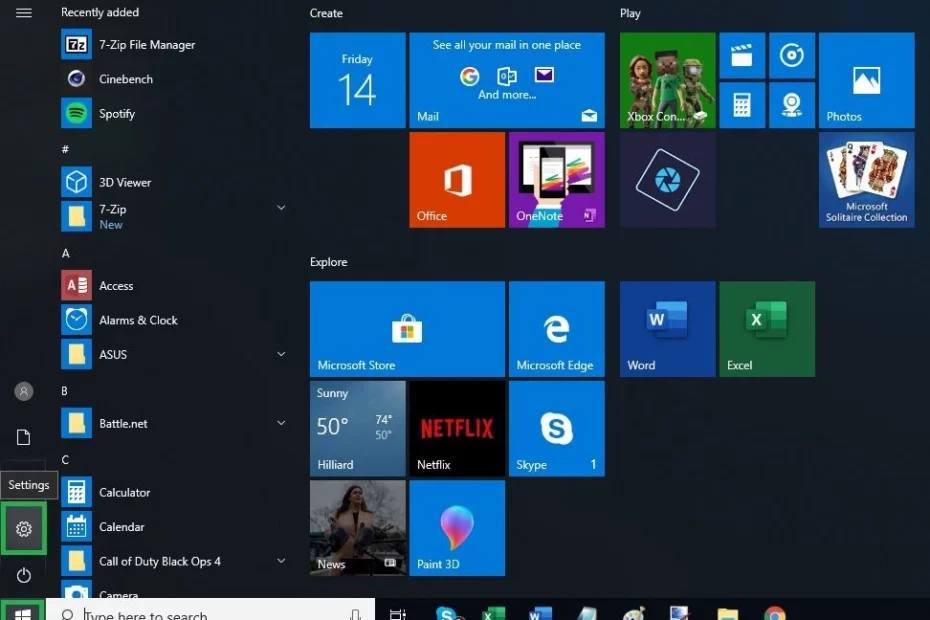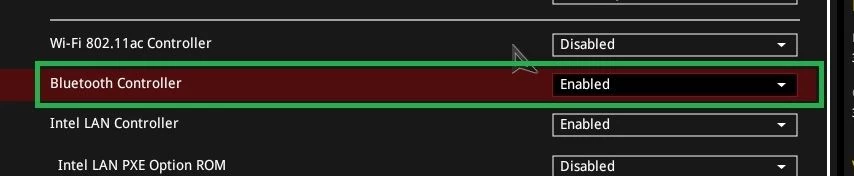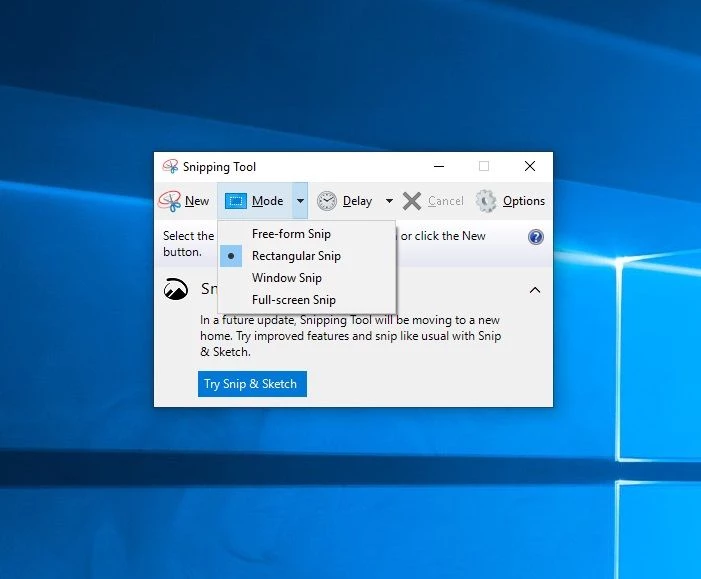すべてのWindowsユーザーの生活の中で、PCのトラブルシューティングが必要になる時期があります。安定性の問題を絞り込むための重要な手順の1つは、PCをセーフモードで起動することです。これにより、Windowsが単純な状態で起動し、限られたドライバーとバックグラウンドプロセスのセットが読み込まれます。
セーフモードで問題が発生しない場合は、デフォルト設定と基本的なドライバ以外の何かが問題を引き起こしていると考えられます。これを知っていると、問題の原因を絞り込むことができます。
セーフモードには、セーフモードとネットワークを使用したセーフモードの2種類があります。後者は、インターネットやネットワーク上の他のPCにアクセスするために必要なネットワークドライバーとサービスを追加するだけです。
以下では、Windows10のセーフモードでPCを起動するための3つの異なる方法を紹介します。テストと画面キャプチャは、Windows 10バージョン1809、ビルド17763.437を使用して行いました。新しいバージョンのオペレーティングシステムを使用している場合は、外観が少し異なる場合があります。
Windowsからセーフモードで起動する
1.設定に移動します。[スタート]ボタンをクリックして設定を選択するか、キーボードショートカットのWindowsロゴキー+ Iを使用してアクセスできます。
2.設定画面から[更新とセキュリティ]をクリックします。
3. [リカバリ]をクリックします。次に、[高度な起動]の下の[今すぐ再起動]ボタンをクリックします。
PCの再起動後、トラブルシューティング機能を含むWindowsの起動設定を変更できるようになります。
4. [トラブルシューティング]、[詳細オプション]、[スタートアップ設定]の順に選択します。最後に、[再起動]をクリックします。
5.メニューから4またはF4を選択して、PCをセーフモードで起動します。ネットワーク機能が必要な場合は、5またはF5を選択してください。
PCが再起動し、セーフモードになっているはずです。画面の低解像度と黒い背景、および画面の四隅に表示される「セーフモード」という言葉でわかります。
サインイン画面からセーフモードに入る
設定を開いてセーフモードに移動できない場合は、Microsoftのサインイン画面を使用することもできます。
1. Shiftキーを押しながら、サインイン画面の右下隅にある電源ボタンを選択します。その後、PCが再起動し、[オプションの選択]画面が表示されます。
PCがwinRE環境で再起動し、オプション画面を選択した後、
2. [トラブルシューティング]、[詳細オプション]、[スタートアップ設定]の順に選択し、最後に[再起動]をクリックします。
3. 4またはF4を選択して、PCをセーフモードで起動します。ネットワーク機能が必要な場合は、5またはF5を選択してください。
PCが再起動し、セーフモードになります。デスクトップの低解像度と黒い背景、および画面の四隅にある「セーフモード」という言葉でわかります。
Windowsを起動できない場合は、セーフモードに入ります
この時点で黒い画面を見つめていて、Windows内からセーフモードにアクセスできない場合でも、上記のようにPCの電源をオフにしてからオンにすることで、Windows回復環境にアクセスできます。
1.電源ボタンを10秒間押し続けて、PCの電源を切ります。
2.電源ボタンを押してPCの電源を入れます。
3. Windowsが起動した最初のヒント(たとえば、再起動時にメーカーのロゴが表示される場合があります)で、電源を10秒間押し続けて、PCの電源を切ります。
4.電源ボタンを押して、PCの電源を再度オンにします。
5. Windowsが再起動したら、電源ボタンを10秒間押し続けて、PCの電源を切ります。
6.電源ボタンを3回押して、PCの電源を入れます。
7.今回は、PCが完全に再起動するのを許可すると、[オプションの選択]画面でwinREが表示されます。[トラブルシューティング]を選択します。
8. [詳細オプション]、[スタートアップ設定]の順に選択し、最後に[再起動]をクリックします。
PCが起動すると、オプションのリストが表示されます。
9. 4またはF4を選択して、PCをセーフモードで起動します。ネットワーク機能が必要な場合は、5またはF5を選択してください。
PCが再起動し、セーフモードになります。
PCのトラブルシューティングを行い、セーフモードで着陸する必要があるほど運が悪い場合は、PCにアクセスするための3つの簡単な方法を知っておく必要があります。特に黒い画面からセーフモードにアクセスする方法を知ることは、(うまくいけば)完全に機能するPCにすばやく戻るのに役立つツールボックスに隠しておくための非常に貴重な項目です。
画像クレジット:トムスハードウェア